一.word文档中怎样设置目录索引结构?
一、设置标题格式
1.选中文章中的所有一级标题;
2.在“格式”工具栏的左端,“样式和格式” 在列表中单击“标题1”。 如果想要标题的设置字体或格式 单击“标题1"会有 "修改"这个选项 修改好后保存就好 之后如果有多个一级标题 选中文字 点击列表中的“标题1”即可
仿照步骤1、2设置二、三级标题格式为标题2、标题3。
二、自动生成目录
1.把光标定位到文章第1页的首行第1个字符左侧(目录应在文章的前面);
2.执行菜单命令“插入/引用/索引和目录”打开“索引的目录”对话框;
3.在对话框中单击“目录”选项卡,进行相关设置后,单击“确定”按钮,文章的目录自动生成完成。
如果要更新 右键单击目录 选更新域 即可。
设置好后,可能还不会显示,这是还需要简单设置一下显示
二:如何设置显示Word左侧目录大纲?
工具:电脑+office2013
方法:(word2013在左侧显示目录方法)
一、打开做好的word文档
二、点击文件--视图--导航窗格(勾选)
1.选中前,无左侧目录状态
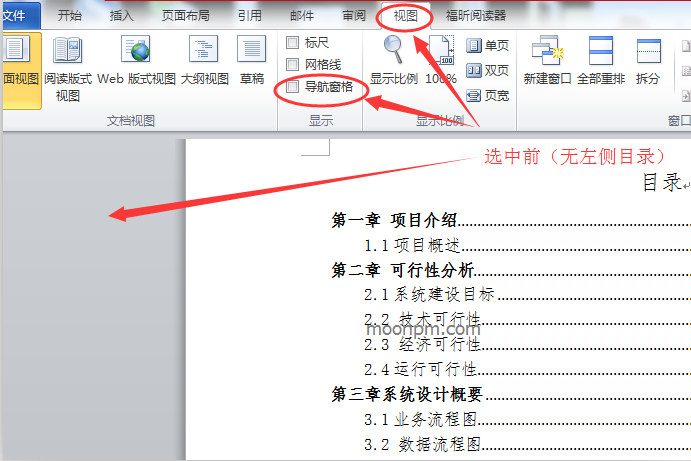
2.选中后,有左侧目录,如下图
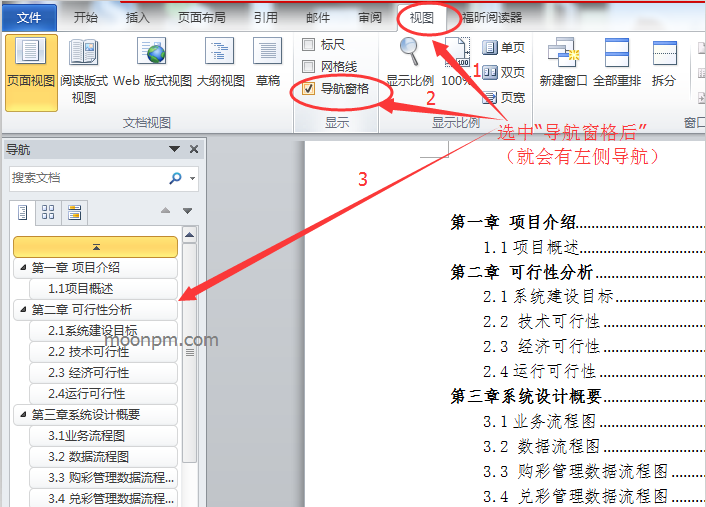
本文地址:https://www.moonpm.com/134.html
关注我们:请关注一下我们的微信:扫描二维码 (鼠标移入红色字)
(鼠标移入红色字)
版权声明:本文为原创文章,版权归 admin 所有,欢迎分享本文,转载请保留出处!
关注我们:请关注一下我们的微信:扫描二维码
 (鼠标移入红色字)
(鼠标移入红色字)版权声明:本文为原创文章,版权归 admin 所有,欢迎分享本文,转载请保留出处!

